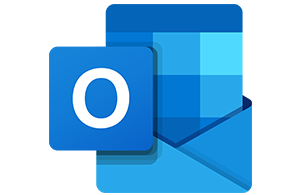Outlook Mail zurückrufen
In diesem Blogbeitrag erfährst du, wie du eine Outlook Mail zurückrufen kannst, sowohl im klassischen Outlook, als auch im neuen Microsoft Outlook für Windows 365.
Mail Rückruf im klassischen Outlook jetzt auch bei Gelesen-Status
Schnell ist es passiert: Ein Klick auf Senden und die Mail ist raus – leider an den falschen Empfänger oder ohne Anhang oder mit falschem Inhalt. Da wäre es doch klasse, wenn man in Outlook 365 die Email zurückrufen könnte. Unter bestimmten Voraussetzungen ist das in Outlook auch möglich. Damit du die gesendete E-Mail in Outlook zurückrufen kannst, mussten bisher allerdings drei Kriterien erfüllt sein:
- Die E-Mail befindet sich beim Empfänger noch in dessen Posteingang.
- Die E-Mail hat den Status Ungelesen.
- Der Empfänger muss aus dem gleichen Unternehmen stammen wie du, also nach dem @-Zeichen die gleiche E-Mail-Adresse wie du haben.
Seit Anfang 2024 ist das nun etwas anders: Nun kannst du auch eine E-Mail zurückrufen, die gelesen wurde und auch bereits in einen anderen Ordner abgelegt wurde.
Outlook Nachricht zurückrufen – So gehts!
Ist die Rückruffrist noch nicht abgelaufen, kannst du die Outlook mail zurückziehen. Meist sind es 30 Tage, aber das kann deine Organisation individuell in den Admin-Einstellungen anders gestaltet haben.
Öffne die gesendete E-Mail, die sich wahrscheinlich in den gesendeten Elementen befindet. Es reicht nicht, wenn du die E-Mail anklickst, denn im Vorschaufenster fehlen dir die benötigten Befehle, damit du die Outlook Nachricht zurückrufen kannst:
Klicke im Register Nachricht in der Befehlsgruppe Verschieben auf Weitere Verschiebeaktionen und dort auf Diese Nachricht zurückrufen. Dort kannst du nun Ungelesene Kopien dieser Nachricht löschen oder Ungelesene Kopien durch eine neue Nachricht ersetzen
Bei der 2. Auswahl öffnet sich die gesendete E-Mail und du kannst diese bearbeiten, bevor du sie erneut sendest. Lässt du das Häkchen vor Ergebnis des Nachrichtenrückrufs für jeden Empfänger mitteilen gesetzt, dann erhältst du von jedem Empfänger deiner E-Mail automatisch den Hinweis, ob das E Mails zurückholen in Outlook geklappt hat oder nicht.
Outlook Mail zurückziehen – wie der Empfänger informiert wird
Der bzw. die Empfänger werden nicht darüber informiert, wenn das Email zurückrufen in Outlook geklappt hat. Hat das Outlook Nachricht zurückrufen nicht funktioniert, beispielsweise weil die Rückruffrist abgelaufen ist, wird der Empfänger mit einer E-Mail informiert, d. h. er erhält eine E-Mail in den Posteingang, dass der Absender versucht hat, die E-Mail zurückzurufen.
E Mail zurückrufen in Outlook von Externen
Von Externen kann keine E-Mail zurückgeholt werden. Blöderweise bekommen die aber trotzdem einen Hinweis, dass du versucht hast, die Mail zurückzurufen. Ergo: Outlook Mail zurückrufen funktioniert im gleichen Unternehmen, wenn die Mail noch ungelesen im Posteingang des Empfängers liegt – sonst eben nicht und obendrein wird der Empfänger auch noch darüber informiert!
E-Mail Rückruf im neuen Outlook für Windows 365
Auch im neuen Outlook musst du die gesendete E-Mail komplett in einem neuen Fenster öffnen (Doppelklick!). Dort findest du im Menüband den Befehl Nachricht zurückrufen. Wenn du nun darauf klickst, wird folgender Hinweis eingeblendet: Wenn Sie diese Nachricht zurückrufen, wird sie aus den Postfächern aller Empfänger gelöscht. Möchten Sie den Vorgang fortsetzen? Hier ist es nun klar kommuniziert, was passiert. Mit Klick auf OK wird versucht, die Nachricht zurückzurufen. Ob es geklappt hat, erfährst du mit einer E-Mail.